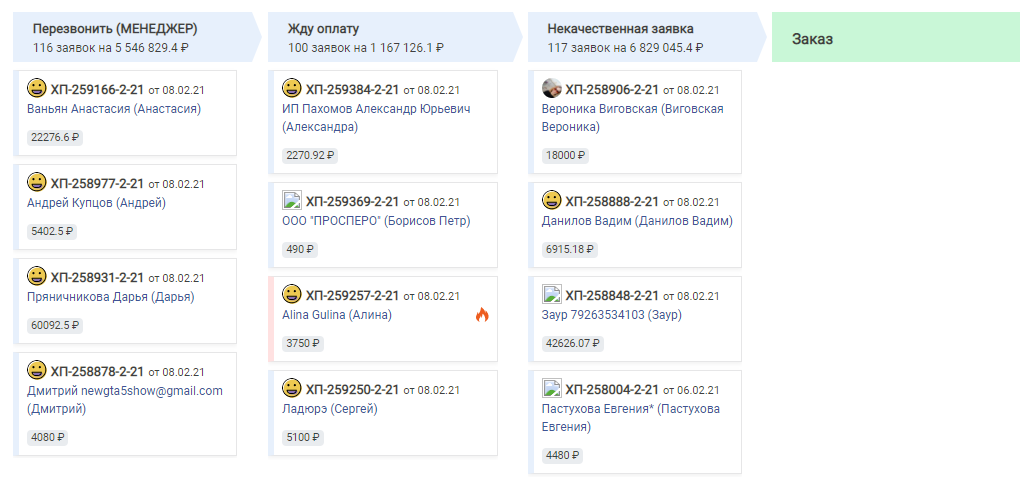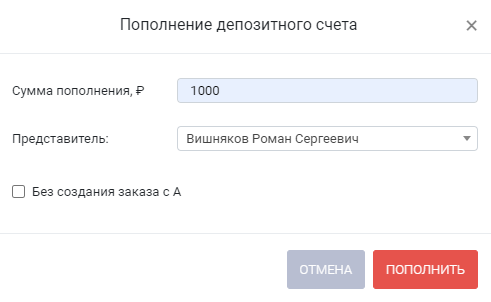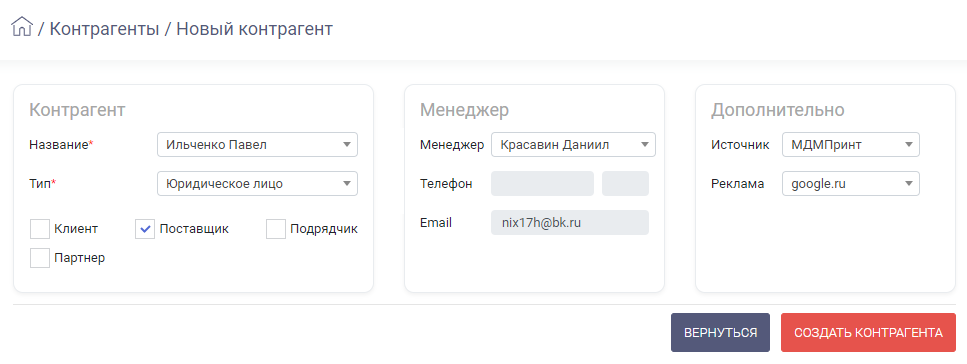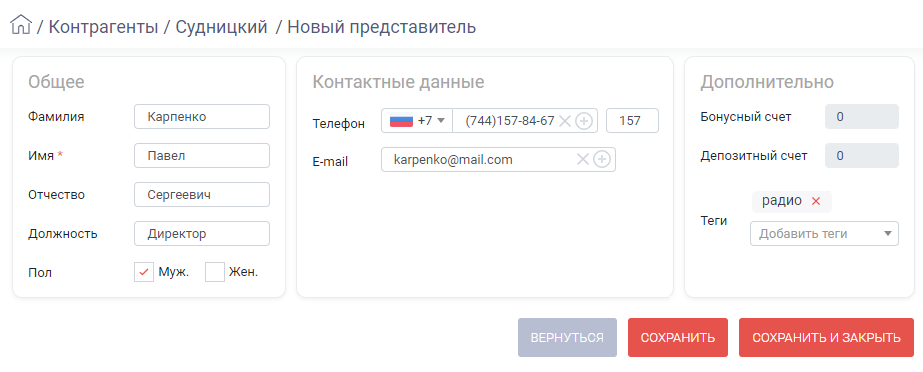...
| Раскрыть | ||
|---|---|---|
| ||
УТОЧНИТЬ Заказы и заявки - похожие, но разные сущности системы. Заявки предназначены для ведения обращений, которым необходимо предварительное согласование перед оформлением сделки. Список заявок, в отличие от заказов, отображается не в виде реестра, а в виде канбан-доски, позволяющей перемещать заявку по колонкам-статусам. Конечным статусом является Заказ - при этом заявка преобразуется в заказ, содержащй все данные исходной заявки. |
...
| Раскрыть | ||
|---|---|---|
| ||
Пополнение депозитного счета контрагента предусмотрено в двух интерфейсах системы:
КАРТОЧКА КОНТРАГЕНТА
КАРТОЧКА ЗАКАЗА
|
...
| Раскрыть | ||||
|---|---|---|---|---|
| ||||
СОЗДАНИЕ КОНТРАГЕНТА Для создания нового контрагента существуют следующие способы:
В результате выполнится переход на страницу добавления контрагента. Заполните поля:
После нажатия [Создать контрагента] выполняется переход в карточку контрагента. Далее необходимо добавить юридическое лицо и представителя контрагента. ДОБАВЛЕНИЕ ЮРИДИЧЕСКОГО ЛИЦА Контрагент может содержать одно и более юридических лиц. В свою очередь, каждое юридическое лицо контрагента может содержать один и более наборов рекзизитов. В карточке контрагента перейдите на вкладку Юридические лица и нажмите [Добавить юр. лицо]. Заполните поле ИНН либо Наименование юр. лица. Поле заполняется только выбором значения из списка. Список формируется по мере ввода символов.
При необходимости заполните остальные поля. При нажатии [Сохранить и закрыть] выполняется переход в карточку юридического лица на вкладку Реквизиты. Вкладка содержит список "текущих" и "устаревших" реквизитов юридического лица. В дальнейшем выбор реквизитов выполняется при оплате заказа на вкладке Оплата. К выбору допускаются только текущие реквизиты. Реквизиты, добавленные при создании юридического лица, помещаются в список текущих под названием Основные. При создании дополнительных реквизитов следует учитывать:
ДОБАВЛЕНИЕ ПРЕДСТАВИТЕЛЯ В качестве представителей указывается одно или более лиц, представляющих интересы контрагента. В карточке контрагента перейдите на вкладку Представители и нажмите [Добавить]. Заполните необходимые поля.
Бонусный и депозитный счета пополняются на соответствующих вкладках в карточке контрагента. После заполнения полей сохраните изменения. В результате выполнится переход в карточку контрагента. В дальнейшем для выбора доступны только активные представители. Активность регулируется соответствующей настройкой в карточке контрагента. При выборе значения Не активен запись отмечается как удаленная. |
...